使用server-u架设内网ftp服务器的具体步骤是什么?急用,谢谢各高手了^^^
用serv-u建立FTP 有点基础的网络管理员都会知道SERV-U这个软件,他是以前最流行的FTP站点建立工具。基本上在windows系统下的FTP都是由他建立的。他的功能非常强大,建立起来方法也很简单,性能也非常稳定。 SERV-U小档案:软件版本:6.1.0.3 Beta软件大小:3228KB软件语言:英文软件类别:共享软件运行环境:Win9x/Me/NT/2000/XP 废话少说下面就为各位IT168的读者介绍如何使用SERV-U的最新版本6来建立一个简单的FTP。当然SERV-U的功能很强大,由于篇幅有限过多的FTP设置与管理就不在本篇文章中详细介绍了,我们会专门拿出一篇文章介绍SERV-U的管理与应用技巧。 第一步:鼠标双击下载的SERV-U安装程序,进行安装。 第二步:由于默认情况下MCAFEE杀毒软件会把SERV-U列为病毒,所以软件安装时会给出提醒,如果本机安装了MCAFEE的话请将该杀毒软件关闭,防止他将SERV-U主程序误删除。 第三步:接下来是SERV-U的安装信息,和普通软件一样我们直接点“下一步”即可。 第四步:同意SERV-U的安装协议,点“下一步”继续。 第五步:设置SERV-U的安装目录,这是安装目录并不是FTP的发布目录,这点读者要懂得有效的区分。我们通过“BROWSER”按钮修改了他的默认安装路径设置为G盘的相应目录。 第六步:选择SERV-U安装组件,默认情况下四个组件都会被选择,依次为SERV-U主程序,SERV-U管理工具,帮助信息,在线帮助信息。其实我们只选择前两个即可,后面的帮助信息没有多大的用处。 第七步:将SERV-U安装在“开始->程序中的SERV-U FTP SERVER”组件中。 第八步:完成全部SERV-U安装配置工作,“下一步”后开始安装文件到本地硬盘。 第九步:开始复制文件到安装目录。 第十步:安装完毕后还会出现SERV-U相关软件介绍的界面,提供了几个小工具例如FTP客户端小程序,DNS解析小工具等,感兴趣的读者可以自行下载使用。 第十一步:完成全部安装与配置工作,默认会将SERV-U的快捷方式添加到桌面并且启动SERV-U管理控制台。 第十二步:在管理控制台界面我们会看到很多个选项,一般情况我们建立FTP站点都是对DOMAINS进行设置。第十三步:在DOMAINS上点鼠标右键选择“NEW DOMAIN”。 第十四步:设置FTP服务器使用的IP地址,我们可以使用本机IP地址如10.91.30.45,或者通过下拉菜单选择“use any available ip address”来使用本机使用的任意IP地址,建议大家选择此项。 第十五步:为FTP服务器起一个名字,即设置DOMAIN NAME,我们起名为softer's ftp。然后点“NEXT”按钮继续。 第十六步:接下来是设置FTP服务器使用的发布端口,也就是客户端使用哪个端口访问FTP服务器。默认情况下为21端口,而且使用默认端口的话我们在访问FTP时不用加上此端口号,类似于访问HTTP时省去了80端口一样。当然如果21端口被占用或者我们要在同一台计算机上发布多个FTP站点时可以对此端口进行修改。 第十七步:设置当前保存的FTP服务器系统参数到配置文件中,默认是.ini文件,我们保持默认即可。点“NEXT”按钮后继续。 第十八步:完成了整个FTP的DOMIANS建立工作后我们就会在管理界面中看到相应的DOMAINS了。不过此时我们还无法登录FTP,就好比班级建立了没有学生一样。我们需要为这个FTP DOMAINS建立用户。在USERS上点鼠标右键选择“NEW USER”。 第十九步:为访问该FTP的用户起一个名字,例如用户名为softer。 第二十步:设置softer用户对应的密码为111111,“NEXT”后继续。 第二十一步:接下来就是为该用户设置访问目录了,访问FTP时不同的用户对应的主目录是不一样的,我们在此进行设置。通过右边的小按钮选择具体路径。这里我们设置为h盘根目录。“NEXT”后继续。 第二十二步:下一步很关键,这是对是否锁定用户目录进行设定。如果没有锁定的话用户可以通过“向上”或“向下”箭头访问除了自己主目录外的其他目录,这是非常危险的。使得非法用户对非法目录进行访问,所以大多数情况下都将lock user in home directory设置为YES。 第二十三步:接下来我们就可以使用用户名为softer,密码为111111来访问刚刚建立的FTP服务器了,访问地址为10.91.30.45。 第二十四步:设置的用户主目录信息会在通过用户验证后全部呈现在用户屏幕上。 总结: 用SERV-U建立FTP是非常简单的,不过对于任何工作来说入门都是相对容易的,要想精通则需要花费比较大的精力。在配置和管理SERV-U上也是如此,只要我们能想到的SERV-U都可以办到,如何有效的管理FTP资源与合理分配用户权限需要我们在实际工作中不断去尝试,去积累经验

serv-u7.0教程..详细那种各种说明都要....!!200分!!
用Serv-U FTP Server构建自己的强力FTP服务器 在网上做过软件下载的人都知道,建立一个FTP下载服务器相对比较简单,一般用WIN2000下自带的IIS就可以,但IIS在功能上好多都不尽人如意,下面我就介绍一款功能非常强大,但使用简单的FTP服务器构建软件-Serv-U FTP Server,让我们也来体验一下自己DIY FTP服务器的快乐!在说明使用之前,让我先大致介绍一下Serv-U(本文中提到的Serv-U版本为3.0.0.17,使用笔者所做的汉化程序):Serv-U 是一个可以运行于Windows 95/98/2000/ME 和 Windows NT 4.0下的FTP服务器程序(图1), 图1 有了它,你的个人电脑就可以模拟为一个FTP服务器,也就是说,你所连接的网络中的计算机用户可以访问你的个人电脑,通过FTP协议(文件传输协议)复制、移动、删除你的电脑中的文件或文件夹,可以做一切权限所允许的事情。FTP协议规定了计算机之间的标准通讯方式,使所有不同类型,不同操作系统,不同格式的电脑之间得以互换文件。它可以用最简单的方式创建用户帐号,并且在硬盘空间上划分一定的区域用以存放文件,让用户以各种FTP客户端软件(如CuteFTP、WS_FTP等)上传或下载所需要的文件。有许多FTP服务器和客户端软件可用于不同的系统中,Serv-U是用于运行MS-Windows 并且已安装了WinSock 版本 1.1 兼容 TCP/IP 协议的个人电脑中的,这几乎包括了所有的Windows操作系统。Serv-U由两大部分组成,引擎和用户界面。Serv-U引擎(ServUDaemon.exe)其实是一个常驻后台的程序,也是Serv-U整个软件的心脏部分,它负责处理来自各种FTP客户端软件的FTP命令,也是负责执行各种文件传送的软件。在运行Serv-U引擎也就是ServUDaemon.exe文件后,我们看不到任何的用户界面,它只是在后台运行,通常我们无法影响它,但在ServUAdmin.exe中我们可以停止和开始它。Serv-U引擎可以在任何Windows平台下作为一个本地系统服务来运行,系统服务随操作系统的启动而开始运行,而后我们就可以运行用户界面程序了。在Win NT/2000系统中,Serv-U会自动安装为一个系统服务,但在Win 9x/Me 中,你需要在“服务器”面板中选择“自动开始”,才能让它转为系统服务。Serv-U用户界面(ServUAdmin.exe)也就是Serv-U管理员,它负责与Serv-U引擎之间的交互。它可以让用户配置Serv-U,包括创建域、定义用户、并告诉服务器是否可以访问。启动Serv-U管理员最简单的办法就是直接点接系统栏的“U”形图标,当然,你也可以从开始菜单中运行它。在此有必要把Serv-U中的一些重要的概念给大家讲清楚:每个正在运行的Serv-U引擎可以被用来运行多个“虚拟”的FTP服务器,在管理员程序中,每个“虚拟”的FTP服务器都称为“域”,因此,对于服务器来说,不得不建立多个域时是非常有用的。每个域都有各自的“用户”、“组”和设置。一般说来,“设置向导”会在你第一次运行应用程序时设置好一个最初的域和用户帐号。服务器、域和用户之间的关系大家可以参考下表:*Serv-U 服务器*域 1*用户帐号 1*用户帐号 2*用户帐号 3*域 2*用户帐号 1*用户帐号 2*域 3*用户帐号 1*用户帐号 1这个表有点类似与Serv-U管理员中服务器、域和用户的排列。Serv-U FTP Server 是试用软件,安装后三十天内,你可以作为“专业版本”使它,但试用期过后,你就只能作为免费的“个人版本”使用了,只有基本功能了。好了,说了这么多,还没到关键部分-如何自己来建立FTP服务器。下面我就一步一步来说明。一、 安装原版软件和汉化补丁,这个过程就不多说了,想必没人不会的。二、 建立第一个本地FTP服务器安装完成后程序会自动运行,你也可以在菜单中选择运行。1、 第一次运行程序,它会弹出设置向导窗口(图2), 图2 将会带你完成最初的设置,2、 单击“下一步”,出现“显示菜单图像”的窗口,问你是否在菜单中显示小图像,看各人喜欢了;3、 单击“下一步”,这个窗口是让你在本地第一次运行FTP服务器,只要“下一步”就行了。4、 接下来要你输入你的IP地址(图3),图3 如果你自己有服务器,有固定的IP,那就请输入IP地址,如果你只是在自己电脑上建立FTP,而且又是拨号用户,有的只是动态IP,没有固定IP,那这一步就省了,什么也不要填,Serv-U 会自动确定你的IP地址,“下一步”;5、 在这儿要你输入你的域名(图4), 图4 如果你有的话,如:ftp.abc.com,没有的话,就随便填一个;6、 “下一步”,询问你是否允许匿名访问(图5), 图5 一般说来,匿名访问是以Anonymous为用户名称登录的,无需密码,当然如果你想成立一个会员区什么的,就应该选择“否”,不让随便什么人都可以登录,只有许可用户才行,在此我们填“是”;7、 “下一步”,问你匿名用户登录到你的电脑时的目录(图6), 图6 你可以自己指定一个硬盘上已存在的目录,如F:tempxyz;8、 “下一步”,询问你是否要锁定该目录,锁定后,匿名登录的用户将只能认为你所指定的目录(F:tempxyz)是根目录,也就是说他只能访问这个目录下的文件和文件夹,这个目录之外就不能访问,对于匿名用户一般填“是”;9、 “下一步”,询问你是否创建命名的帐号,也就是说可以指定用户以特定的帐号访问你的FTP,这对于办会员区可很有用哦,你可以对于每个人都创建一个帐号,每个帐号的权限不同,就可以不同程序地限制每个人的权利,方法将在后面讲到,这里选择“是”;10、 “下一步”,请你填入所要建立的帐号的名称(图7),如:ldr, 图7 11、 “下一步”,请输入密码,如:123,12、 “下一步”,询问登录目录是什么,这一步与第7步一样,如:F:temp13、 “下一步”,询问你是否要锁定该目录,同第8步,这里选择“否”;14、 接下来询问你这次创建的用户的管理员权限(图8), 图8 有几项选择:无权限,组管理员,域管理员,只读管理员和系统管理员,每项的权限各不相同;这里选择“系统管理员”;15、 最后一步,点击“完成”就OK了,你有什么需要修改的,可以点“上一步”,或者进入Serv-U管理员直接修改。至此,我们建立了一个域ftp.abc.com,两个用户,一个Anonymous,一个ldr。三、 既然我们已经建立好FTP服务器,那么我们就应该可以用FTP客户端软件来尝试登录。怎么办呢?其实很简单,我们不用上网,就可以测试。我们知道,不上网时,本地机的IP地址默认就为127.0.0.1,FTP端口号为21。打开FTP客户端软件,我就用FlashFXP来说明,打开快速连接,填入相应内容(图9), 图9 然后连接,从图10 图10 可以看到,我左边窗格以Anonymous登录,右边窗格以ldr登录,由于是本地机,所以速度奇快,上网后,假如我要让你登录到我的电脑上,我只要把我的上网时的IP地址给你,你就可以匿名访问我的电脑了(注意不要开防火墙),是不是很方便?四、Serv-U管理员中的各项设置在设置完成后,将会进入Serv-U管理员的主界面(图11), 图11 左边窗格中显示各个栏目,右边窗格中显示各个栏目的具体选项,下面就大概讲一讲设置内容。1、 在图11中,我们可以人为地控制Serv-U引擎的运行或停止,记住,在Win 9x/Me 中,我们就要在此选择“系统服务”,才会运行Serv-U引擎。2、 “许可”,如果你花美元买了注册号,就可以在此输入。3、 “设置”,这个设置是对于“本地服务器”来说的。“常规”设置中(图12), 图12 可以限制服务器的最大速度,可以拦截FXP(站点到站点传送),也可以限制用户的数量,这样不至于你的服务器被拖跨。“目录缓存”设置中(图13), 图13 允许你自己确定目录列表的个数以及超时时间,在Windows 95 和 NT下,目录列表默认设置为25,当缓存满了之后,新的请求将替换老的请求。“高级”设置中(图14), 图14 可以让你自己定义服务器、Socket、文件的上传和下载的各项设置。4、 “活动”,在这里记录了用户的活动日志,已封锁的IP的活动日志,以及任务日志;任务日志中显示的就是你开始停止的各项操作记录,你可以点击右击,选择一此过滤文本,使其只显示你所想见的内容(图15)。 图15 5、 “域”,这里包含了你一开始根据向导所建立的用户、设置、域等。“域--设置”中所设置的内容其实与第3步差不多,只是它更加具体,可以对于每一个不同域定制。“域--活动”中记载了这个域下所有用户的活动情况。6、 “域--组”,我们可以自己建立一些便于管理的组,然后把一类的用户归到一个组中。7、 “域--用户”中,大家可以看到一开始我们建立的两个帐号,一个Anonymous,一个ldr。现在就帐号ldr来对其中的细节设置说明一下。A、“帐号”栏(图16): 图16 对于一些不守规则的人,我们可以选择“禁用帐号”,虽然有帐号,但可以使用户一时间无法登录;你也可以设置让程序到达某个日期后自动删除某个帐号;下面几栏是这个帐号的基本信息,我们都可以在此更改,其中密码改过后并不显示,而是统一显示<>,特别要注意选项“锁定用户于主目录”,什么意思呢?大家应该碰到,每次我们登录到FTP服务器上后,在根目录下只显示“/”,选择这项选项后,就是这样,如果不选,会出现什么情况呢?你可以做一下试验,在根目录下将显示“/f:/temp/”,也就是说显示了你硬盘中的绝对地址,这在某些情况下是很危险的,有不怀好意的高手,你就麻烦了!B、“常规”栏(图17): 图17 你可以隐藏属性为隐藏的文件,可以限制同一IP的登录个数,是否允许用户更改密码(这需要客户端软件的支持),最大上传下载的速度,超时时间以及空闲时间,你也可以限制最大用户数量,如20,说明同时只能有20个用户登录。C、“目录访问”栏(图18): 图18 在此你可以控制用户对于文件目录的权限,对文件有读取、写入、删除、追加、执行等操作,对于文件夹有列表、创建、删除,以及是否继承子目录;如果觉得目录不够,你也可以添加可访问的目录。D、“IP访问”栏(图19): 图19 在这里你可以规定某个IP是否可以访问你的FTP服务器,你可以拒绝它的访问,只要填上相应的IP地址,以后由这个IP的访问通通被拦下。E、“上传/下载率”栏(图20): 图20 在这里你可以设置上传和下载之间的比值,控制好上传和下载之间的数据流量关系。F、“配额”栏(图21): 图21 这里你可以为每个FTP用户设置磁盘空间,点击“计算当前”,可以知道当前目前下的所有空间大小,在“最大”一栏中填入你想要限制的容量。最后有一点,改过设置后一定要点击右键,选择“应用”使设置生效才行,否则一切都白做了!!到此,想必大家对于如何建立属于自己的FTP有点眉目了吧?看着自己可以随意限制并监视访问者的上传、下载,以及用户的空间大小,是不是有点飘飘然的感觉?好象自己也是个无所不能的网管了 :-)不管有没有服务器,你都应该下载试一下,体验一下做网管的感觉。 软件可以到ftp://202.195.112.7/--->;“软件”--->常用软件--->“FTP”--->“服务器端”下载,相应的汉化包可到http://unreally.yeah.net 下载。
FTP服务器端软件Serv-U教程 http://www.pconline.com.cn/pcedu/soft/lan/fwqrj/10211/109140.html serv u使用教程 http://www.bianceng.cn/Servers/Ftp/200707/3237.htm http://www.pconline.com.cn/pcedu/soft/lan/fwqrj/0211/109140.html http://tech.163.com/05/0913/14/1THM1OC200091589.html 用baidu一搜,很多的,其实这个ftp服务器软件很简单,随便一个教程就能学会 Serv-U FTP Server7.1的教程这里有看看这里的教程,ftp服务架设从零开始(新手入门) http://oray.0755ok.net/news/news_76.shtml 如何自己来建立FTP服务器。下面我就一步一步来说明。一、 安装原版软件和汉化补丁,这个过程就不多说了,想必没人不会的。二、 建立第一个本地FTP服务器安装完成后程序会自动运行,你也可以在菜单中选择运行。1、 第一次运行程序,它会弹出设置向导窗口将会带你完成最初的设置,2、 单击“下一步”,出现“显示菜单图像”的窗口,问你是否在菜单中显示小图像,看各人喜欢了;3、 单击“下一步”,这个窗口是让你在本地第一次运行FTP服务器,只要“下一步”就行了。4、 接下来要你输入你的IP地址如果你自己有服务器,有固定的IP,那就请输入IP地址,如果你只是在自己电脑上建立FTP,而且又是拨号用户,有的只是动态IP,没有固定IP,那这一步就省了,什么也不要填,Serv-U 会自动确定你的IP地址,“下一步”;5、 在这儿要你输入你的域名如果你有的话,如:ftp.abc.com,没有的话,就随便填一个;6、 “下一步”,询问你是否允许匿名访问一般说来,匿名访问是以Anonymous为用户名称登录的,无需密码,当然如果你想成立一个会员区什么的,就应该选择“否”,不让随便什么人都可以登录,只有许可用户才行,在此我们填“是”;7、 “下一步”,问你匿名用户登录到你的电脑时的目录你可以自己指定一个硬盘上已存在的目录,如F:\temp\xyz;8、 “下一步”,询问你是否要锁定该目录,锁定后,匿名登录的用户将只能认为你所指定的目录(F:\temp\xyz)是根目录,也就是说他只能访问这个目录下的文件和文件夹,这个目录之外就不能访问,对于匿名用户一般填“是”;9、 “下一步”,询问你是否创建命名的帐号,也就是说可以指定用户以特定的帐号访问你的FTP,这对于办会员区可很有用哦,你可以对于每个人都创建一个帐号,每个帐号的权限不同,就可以不同程序地限制每个人的权利,方法将在后面讲到,这里选择“是”;10、 “下一步”,请你填入所要建立的帐号的名称,如:ldr,11、 “下一步”,请输入密码,如:123,12、 “下一步”,询问登录目录是什么,这一步与第7步一样,如:F:\temp13、 “下一步”,询问你是否要锁定该目录,同第8步,这里选择“否”;14、 接下来询问你这次创建的用户的管理员权限有几项选择:无权限,组管理员,域管理员,只读管理员和系统管理员,每项的权限各不相同;这里选择“系统管理员”;15、 最后一步,点击“完成”就OK了,你有什么需要修改的,可以点“上一步”,或者进入Serv-U管理员直接修改。至此,我们建立了一个域ftp.abc.com,两个用户,一个Anonymous,一个ldr。三、 既然我们已经建立好FTP服务器,那么我们就应该可以用FTP客户端软件来尝试登录。 怎么办呢?其实很简单,我们不用上网,就可以测试。我们知道,不上网时,本地机的IP地址默认就为127.0.0.1,FTP端口号为21。打开FTP客户端软件,我就用FlashFXP来说明,打开快速连接,填入相应内容然后连接可以看到,我左边窗格以Anonymous登录,右边窗格以ldr登录,由于是本地机,所以速度奇快,上网后,假如我要让你登录到我的电脑上,我只要把我的上网时的IP地址给你,你就可以匿名访问我的电脑了(注意不要开防火墙),是不是很方便?
http://www.hytc.edu.cn/nic/info/info.php?sessid=&infoid=59
FTP服务器端软件Serv-U教程 http://www.pconline.com.cn/pcedu/soft/lan/fwqrj/10211/109140.html serv u使用教程 http://www.bianceng.cn/Servers/Ftp/200707/3237.htm http://www.pconline.com.cn/pcedu/soft/lan/fwqrj/0211/109140.html http://tech.163.com/05/0913/14/1THM1OC200091589.html 用baidu一搜,很多的,其实这个ftp服务器软件很简单,随便一个教程就能学会 Serv-U FTP Server7.1的教程这里有看看这里的教程,ftp服务架设从零开始(新手入门) http://oray.0755ok.net/news/news_76.shtml 如何自己来建立FTP服务器。下面我就一步一步来说明。一、 安装原版软件和汉化补丁,这个过程就不多说了,想必没人不会的。二、 建立第一个本地FTP服务器安装完成后程序会自动运行,你也可以在菜单中选择运行。1、 第一次运行程序,它会弹出设置向导窗口将会带你完成最初的设置,2、 单击“下一步”,出现“显示菜单图像”的窗口,问你是否在菜单中显示小图像,看各人喜欢了;3、 单击“下一步”,这个窗口是让你在本地第一次运行FTP服务器,只要“下一步”就行了。4、 接下来要你输入你的IP地址如果你自己有服务器,有固定的IP,那就请输入IP地址,如果你只是在自己电脑上建立FTP,而且又是拨号用户,有的只是动态IP,没有固定IP,那这一步就省了,什么也不要填,Serv-U 会自动确定你的IP地址,“下一步”;5、 在这儿要你输入你的域名如果你有的话,如:ftp.abc.com,没有的话,就随便填一个;6、 “下一步”,询问你是否允许匿名访问一般说来,匿名访问是以Anonymous为用户名称登录的,无需密码,当然如果你想成立一个会员区什么的,就应该选择“否”,不让随便什么人都可以登录,只有许可用户才行,在此我们填“是”;7、 “下一步”,问你匿名用户登录到你的电脑时的目录你可以自己指定一个硬盘上已存在的目录,如F:\temp\xyz;8、 “下一步”,询问你是否要锁定该目录,锁定后,匿名登录的用户将只能认为你所指定的目录(F:\temp\xyz)是根目录,也就是说他只能访问这个目录下的文件和文件夹,这个目录之外就不能访问,对于匿名用户一般填“是”;9、 “下一步”,询问你是否创建命名的帐号,也就是说可以指定用户以特定的帐号访问你的FTP,这对于办会员区可很有用哦,你可以对于每个人都创建一个帐号,每个帐号的权限不同,就可以不同程序地限制每个人的权利,方法将在后面讲到,这里选择“是”;10、 “下一步”,请你填入所要建立的帐号的名称,如:ldr,11、 “下一步”,请输入密码,如:123,12、 “下一步”,询问登录目录是什么,这一步与第7步一样,如:F:\temp13、 “下一步”,询问你是否要锁定该目录,同第8步,这里选择“否”;14、 接下来询问你这次创建的用户的管理员权限有几项选择:无权限,组管理员,域管理员,只读管理员和系统管理员,每项的权限各不相同;这里选择“系统管理员”;15、 最后一步,点击“完成”就OK了,你有什么需要修改的,可以点“上一步”,或者进入Serv-U管理员直接修改。至此,我们建立了一个域ftp.abc.com,两个用户,一个Anonymous,一个ldr。三、 既然我们已经建立好FTP服务器,那么我们就应该可以用FTP客户端软件来尝试登录。 怎么办呢?其实很简单,我们不用上网,就可以测试。我们知道,不上网时,本地机的IP地址默认就为127.0.0.1,FTP端口号为21。打开FTP客户端软件,我就用FlashFXP来说明,打开快速连接,填入相应内容然后连接可以看到,我左边窗格以Anonymous登录,右边窗格以ldr登录,由于是本地机,所以速度奇快,上网后,假如我要让你登录到我的电脑上,我只要把我的上网时的IP地址给你,你就可以匿名访问我的电脑了(注意不要开防火墙),是不是很方便?
http://www.hytc.edu.cn/nic/info/info.php?sessid=&infoid=59

如何在win7上安装server-u
一、下载一个原装的Windows 7操作系统 ,解压,点击其中的setup.exe文件即可。 参考资料 《MSDN我告诉你》 http://jingyan.baidu.com/article/6c67b1d6f021ca2787bb1ef8.html 二、如果有权限问题,最好制作一个u盘PE系统,这是维护、安装系统的必
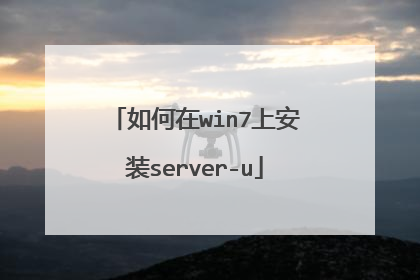
怎么用Serv-U搭建FTP服务器
配置SERV_U,搭建服务器FTP,基本步骤如下: 一:系统:服务器快云VPS,配置双核70G盘,4M独享带宽,自带云数据库。 二:环境和软件版本,windows 2003 server ,serv-u 6.4.0.4 三:详细配置SERV_U步骤如下: 1.运行SERV_U程序,出现初始界面 2.新建一个域:右键单击“域”,选择“新建域” 3.设定域的IP地址:填上当前服务器的IP地址 4.设置域的用户名:自己填写 5.设置FTP的端口:一般都是21 6.选择域存放位置:一般的数据量不是很大的话选择ini文件中,以上操作就完成了建域操作。完成如下图 四:开设FTP帐号 1.右建“用户”,选择“新用户” 2.输入用户名,输入密码 4.设定文件存放位置 5.设定用户的访问权限:根据实际需要要来控制,一般都是锁定用户在主目录,然后给予用户文件的“读取”“写入”“追加”“删除”和目录的“列表”“创建”“移除”权限等即可完成用户设置,FTP服务器架设完成。
很简单的,配置账号、域、权限,启动就可以了
很简单的,配置账号、域、权限,启动就可以了

ServUSetup 怎么用啊
一、Server-U的安装 1、安装Server-U英文版在Server-U安装文件所在目录,执行安装文件(ServUSetup.exe),出现以下界面,根据屏幕提示直至安装完成(安装完成后,在系统托盘上,将出现Server-U的小图标)。 2、Server-U英文版的汉化1)先结束Server-U的守护进程在系统托盘中Server-U的小图标上按右键,选择退出 2)安装汉化包执行汉化包目录下的汉化文件(注意不要装上网助手)。 3、Server-U的注册1) 先复制注册文件到Server-U的安装目录(可能为D:Program filesServ-U)2)执行该注册文件 二、Server-U的配置和管理1、启动Server-U依次但击 [开始菜单/Serv-U FTP Server/Tray Monitor],执行后在系统托盘上,将出现Server-U的小图标 2、启动Server-U管理员程序在系统托盘中Server-U的小图标上按右键,选择[启动管理员]启动后可能会出现配置向导,单击[取消]按钮取消 3、新建域新建一个名为JSJX的域(域IP地址不用指定,域名输入JSJX,其他默认值即可) 4、新建用户新建匿名用户,用户名为:anonymous, 没有密码,主目录可设为F:FTPROOT注意,匿名用户名必须为anonymous,匿名用户在登陆时不必输用户名和密码,匿名一般只具有浏览和下载权限 新建一个名为ftpadmin的用户,密码与用户名相同,主目录也可设为F:FTPROOT此用户将来可给予较多的权限 说明:主目录也可根据需要设,但最好设为F:FTPROOT,将来只要把其他目录映射为该目录下的虚拟目录即可。 4、设置用户权限选中一个用户,点击右边的[目录访问]卡片,再在下面的目录列表框中,选择一个目录,可设置该用户对该目录的访问权限,用户可以对不同目录拥有不同权限。注意:设置完成后请单击 [应用]按钮 使设置生效 5、虚拟目录设置设置虚拟目录需要经过以下两个步骤来完成1)在[JSJX域]中单击[设置],在右边选中[常规]卡片,再单击[添加]按钮,按提示完成设置操作,设置完成后的结果如下图所示: 2)选中一个用户,单击右下的[添加]按钮,添加要映射的目录,如下图所示: 6、其它设置下面的设置,请自己思考如何完成 最大上传/下载速度的设置 同时连接的最大用户数设置 磁盘配额的设置 消息设置 端口号设置 IP访问规则设置 超时连接时间设置 六、在客户机上安装LeapFTP1、安装LeapFTP2、注册 七、访问FTP服务器1、使用匿名用户下载2、使用ftpadmin上传和下载 八、使用LeapFTP往Web站点上传网页和从Web站点下载网页 把WWW服务器的主目录映射为FTP服务器的一个虚拟目录,即可在远离WWWW服务器的地方维护WWW服务器上的网页。

